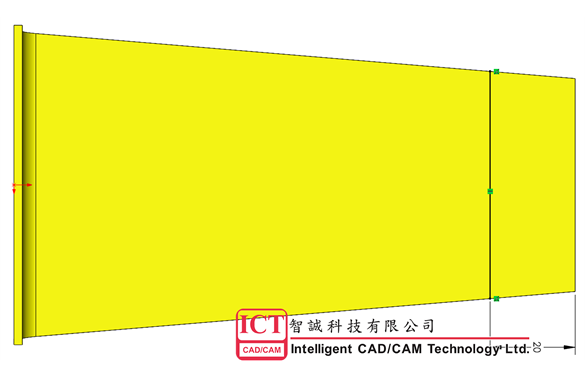SOLIDWORKS陣列功能之隨形變化
日期:2022-05-10 13:50:56 發布者: ICT-Hoen 瀏覽次數:次
SOLIDWORKS的陣列命令可以為使用者提供高效便捷的設計同類特征的方案。當使用者在設計同樣或者近似的特征時,陣列功能可以在極短的時間內完成快速大批量的創建,並且在後期的修改上非常便利。但是SOLIDWORKS的陣列功能不僅僅可以一個特征陣列出完全一樣的多個特征,還可以在陣列過程中發生一定程度的外形變化。而這就是陣列功能裡面的隨形變化。
在打開SOLIDWORKS陣列命令的時候,隨形變化選項是處於灰色且不可選中的狀態。因為只有在一種情況下,隨形變化的選項才會變成可選擇狀態,那就是在陣列的方向上選擇了線性尺寸作為陣列方向的時候。下面將使用兩個簡單的案例來說明如何使用隨形變化。
案例一:在二維平面上的隨形變化。

第一步:准備一個三角形實體;

第二步:創建切除的草圖;
這一步有幾點關鍵因素會影響後面隨形變化成功與否。
圖中“5”這個尺寸是作為隨形變化的方向,標注在了槽口的中線和三角形平面的底邊上。
圖中“3”這個尺寸是約束了槽口的圓弧中點到側邊的距離,這將成為槽口在隨形變化的過程中槽口的圓弧中點到側邊距離一直保持不變的一個關鍵因素。
在標注尺寸的過程中,槽口的標准方式有很多種,但是槽口會在陣列的過程中縮短,槽口的長度是一個會發生變化的要素,所以在定義草圖時,不能用尺寸約束槽口長度,因此可以選擇幾何關系來約束草圖。
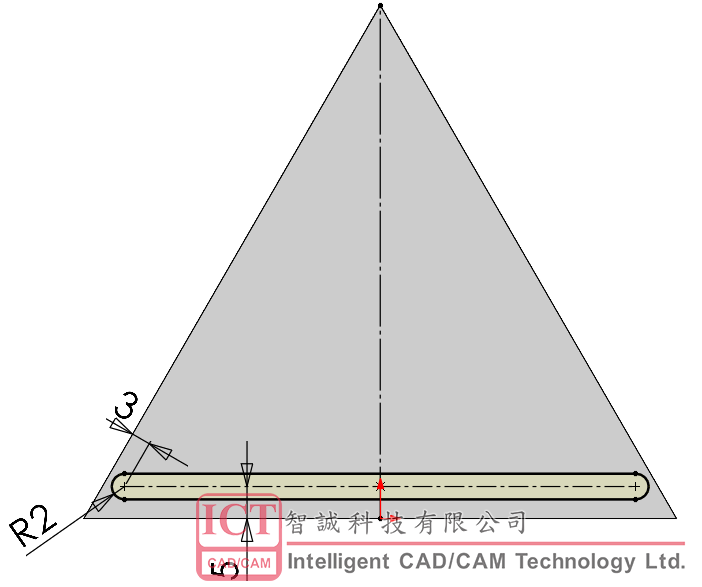
第三步:陣列;
使用SOLIDWORKS【線性陣列】。先在【特征和面】選項中選擇要陣列的拉伸切除,模型上的尺寸就會出現。然後在【方向】選項選擇“5”這個尺寸作為陣列方向,【隨形變化】的選項就被激活,可以選擇。接下來填上【間距】和【實例數】。但是你會發現模型上沒有預覽,這時你就要選擇【完整預覽】,這樣你就可以查看這樣的隨形變化是否符合你的需求了。最後點擊確定結束陣列。
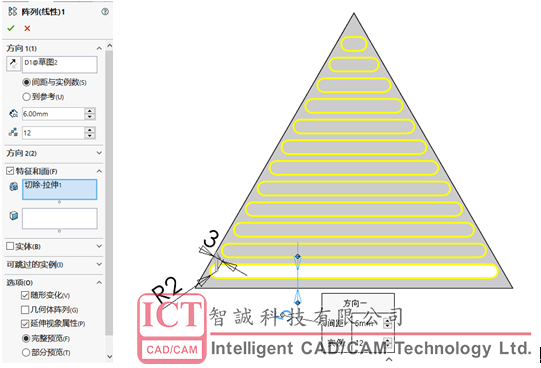
在這裡總結一下需要注意的地方。 eq \o\ac(○,1)1會發生變化的元素,一定不能直接用尺寸去定義,可以通過約束其他邊線或者特征來間接約束。 eq\o\ac(○,2)2草圖要完全定義。 eq \o\ac(○,3)3實例數和間距的計算結果盡可能不要讓實例超出隨形的邊界,不然有可能會出現“無法找到該特征結束的面”的報錯。
案例二:在三維空間上的隨形變化。

第一步:先拉伸出一個長方體;
畫出一個矩形,使用鏈接數值,鏈接矩形一邊到原點的距離。然後使用【拉伸】命令,將長方體的高鏈接到Solidworks草圖中一邊到原點的距離。

第二步:陣列;
使用SOLIDWORKS【線性陣列】,【特征和面】選擇拉伸的長方體,【方向】選擇草圖中矩形一邊到圓心的距離尺寸,勾選【隨形變化】選項,設置好【間距】和【實例數】,選擇【完整預覽】就可以看到樓梯生成。最後點擊確定完成陣列。
這裡有個需要注意的地方,雖然單獨生成的長方體是一個實體,但是不能選擇【實體】作為陣列源,這會導致無法生成像階梯一樣逐級上升的形狀,而是單純地沿一個方向陣列。
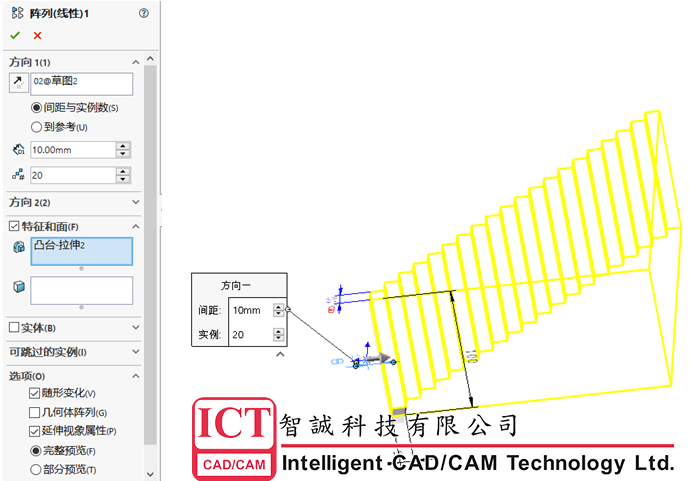
以上是使用二維和三維的案例來說明陣列裡面的隨形變化功能的使用。